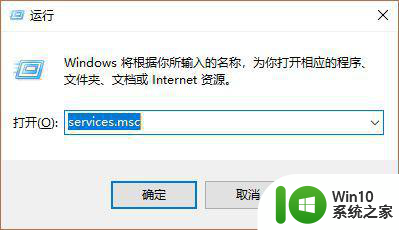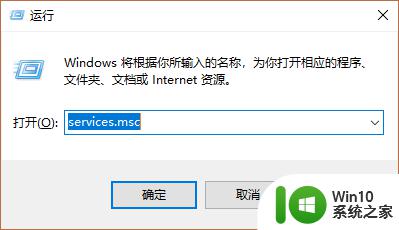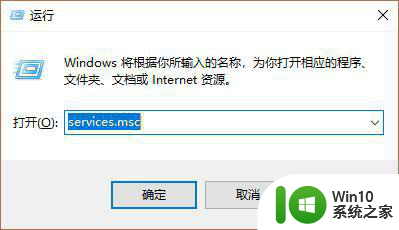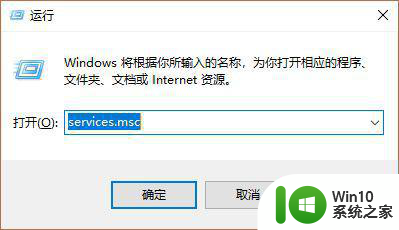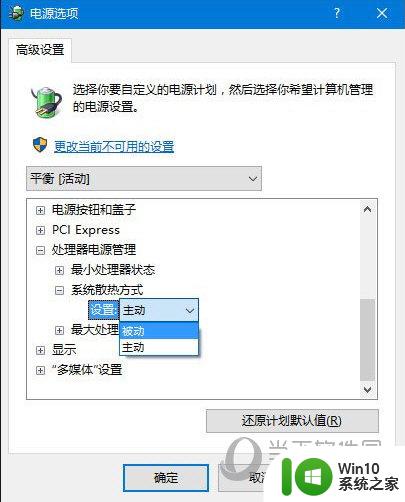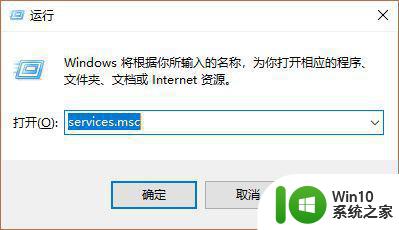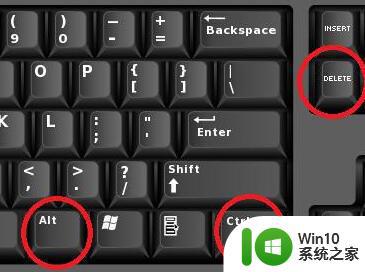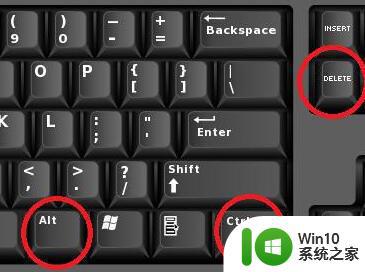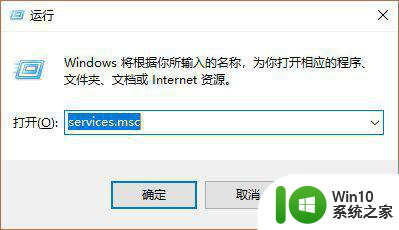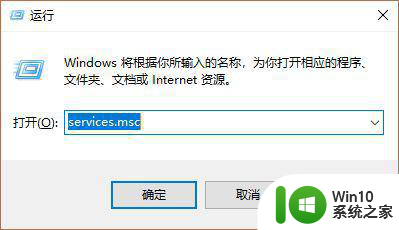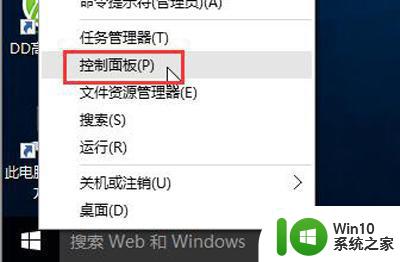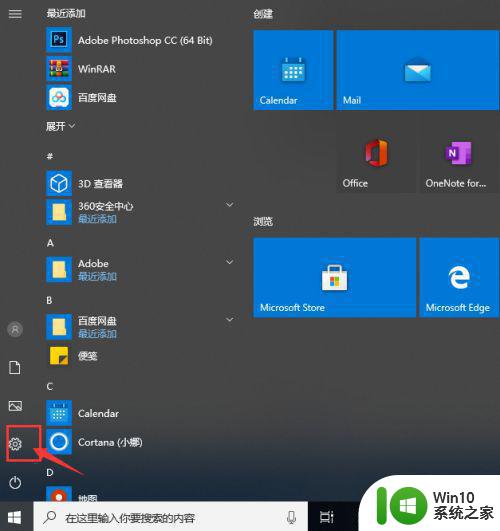win10风扇狂转但是不热台式机解决方法 台式机win10风扇狂转却不发热怎么办
Win10系统在台式机上风扇狂转却不发热的问题困扰着许多用户,这种情况可能会影响到电脑的性能和使用体验,究其原因可能是系统出现了异常或者风扇本身出现了问题。针对这种情况,我们可以尝试一些方法来解决,比如检查系统的运行情况、清洁风扇等。希望通过调整和维护,能够解决这个问题,让电脑恢复正常运行。
具体方法:
1、快捷键“win+r”打开【运行】,在文本框输入“services.msc”后回车打开服务
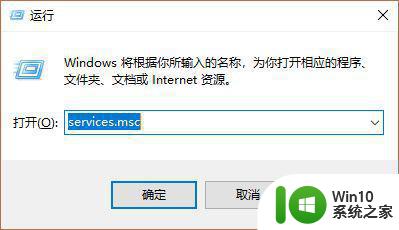
2、在打开的服务界面分别找到【Diagnostic Policy】【Diagnostic Service Host】【Diagnostic System Host】【Connected User Experiences and Telemetry】四项,分别双击后将【启动类型】改为【禁用】
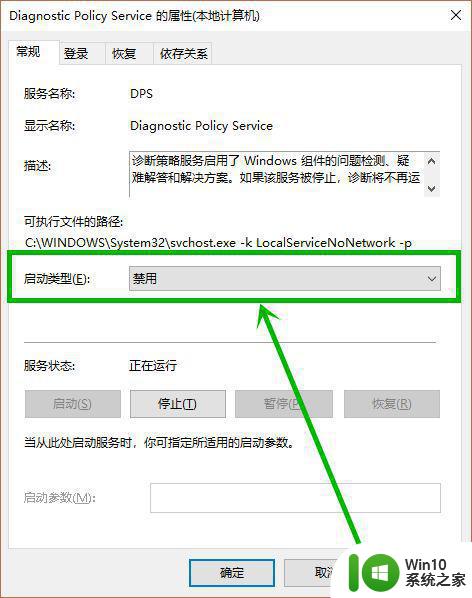
3、下面适合配置不高的电脑可以选择关闭
点击任务栏左下角的小娜图标,然后在搜索框输入“更新”,点击搜素到的【Windows更新设置】选项
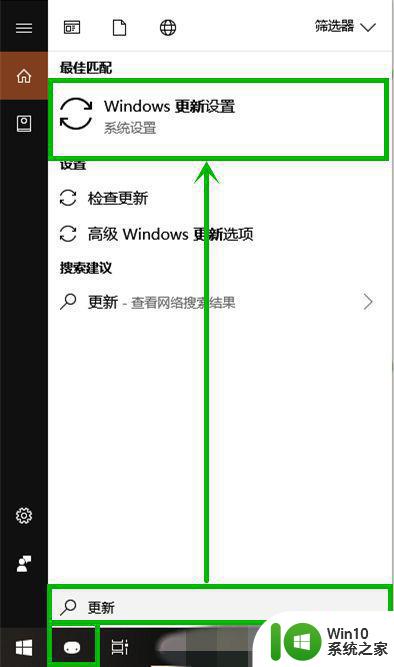
4、在打开的的【windows更新设置】右侧点击【高级选项】选项
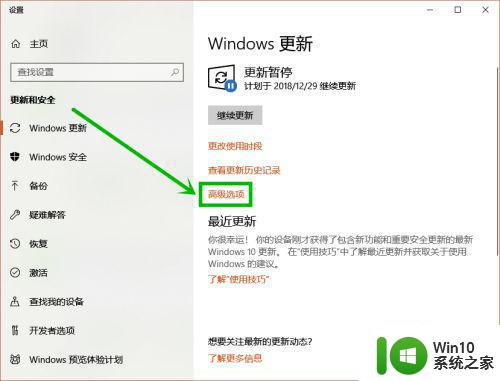
5、在进入高级选项界面后下拉到最底部,点击【传递优化】选项
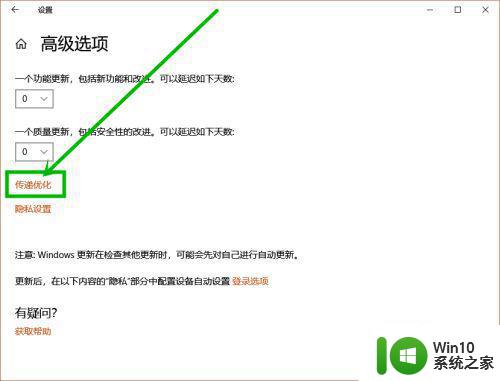
6、进入传递优化界面后,将【允许从其他电脑下载】下面的开关关掉就可以了。如图
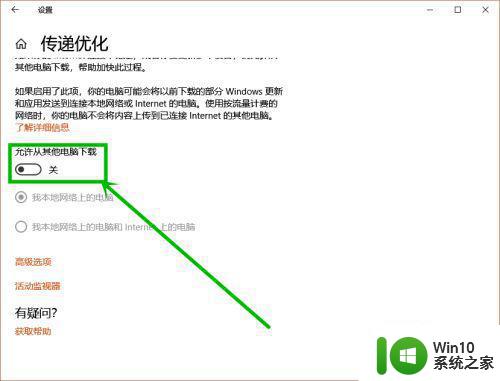
以上就是win10风扇狂转但是不热台式机解决方法的全部内容,有遇到相同问题的用户可参考本文中介绍的步骤来进行修复,希望能够对大家有所帮助。